腾讯电脑管家是一款很多人都在使用的安全防护软件,在应用中还提供了很多的功能,那么腾讯电脑管家电脑声音异常问题怎么办?怎么解决?下面就一起来看看吧。

电脑声音异常问题解决方法
1、安装腾讯电脑管家,并打开腾讯电脑管家。接着找到工具箱后打开。
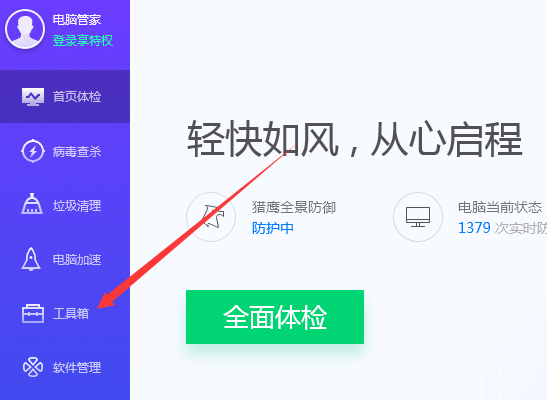
2、在工具箱中找到电脑诊所并点击打开。
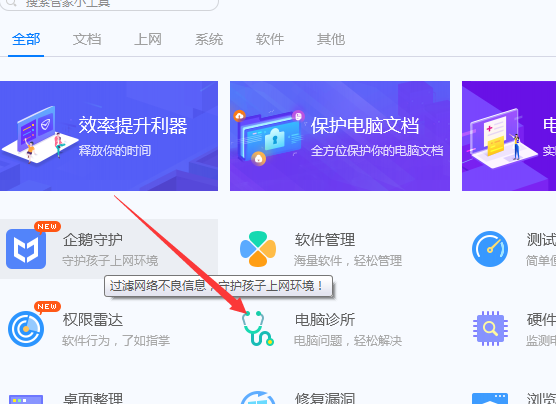
3、找到软件硬件中的声音并打开。
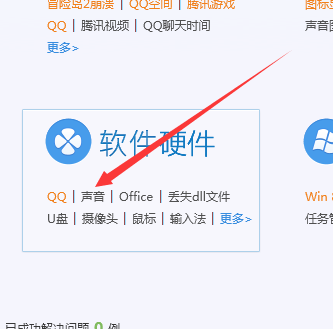
4、找到自己电脑对应的声音问题去修复,这边以电脑没声音来做一下示范。点击立即修复。
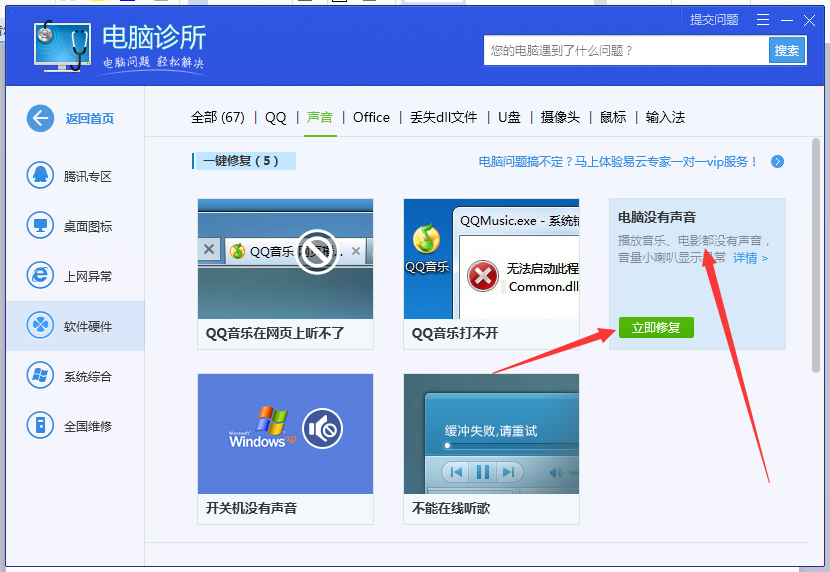
5、等待进度条完成。
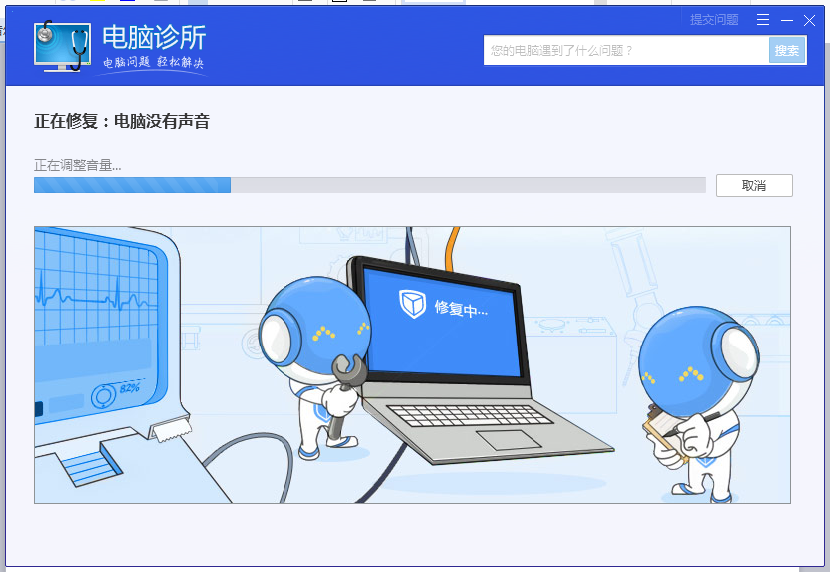
6、点击验证问题是否解决。
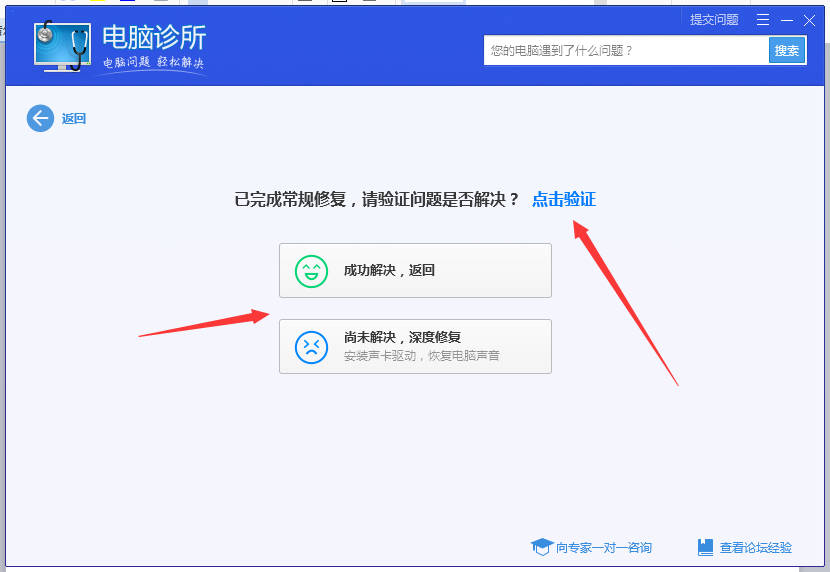
7、如果,电脑还是没有声音,建议到官网下载声卡驱动。
文明上网,理性发言,共同做网络文明传播者